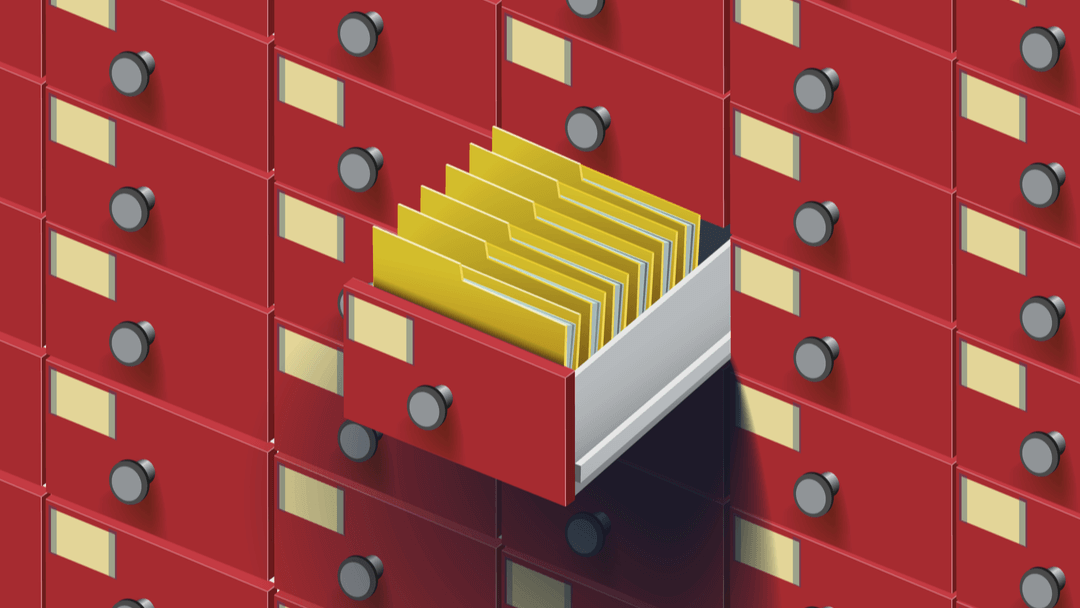
Navegar por un blog puede ser complicado a medida que crece su biblioteca de contenido . Algunos visitantes pueden querer profundizar en su archivo de publicaciones, pero pueden sentirse desalentados por un sitio web mal organizado. Es por eso que el bloque Archivos permite a los visitantes navegar fácilmente por su catálogo de acuerdo con el mes de publicación de cada artículo.
En este artículo, le mostraremos cómo agregar el bloque Archivos a sus publicaciones y páginas. Repasaremos cómo configurar esta función y analizaremos algunos consejos para aprovecharla al máximo.
¡Vamos a profundizar en esos archivos!
Suscríbete a nuestro canal de Youtube
Puede agregar archivos a las publicaciones y páginas de su sitio web tal como lo haría con cualquier otro bloque . Simplemente selecciónelo de la lista de elementos disponibles y elija su ubicación:
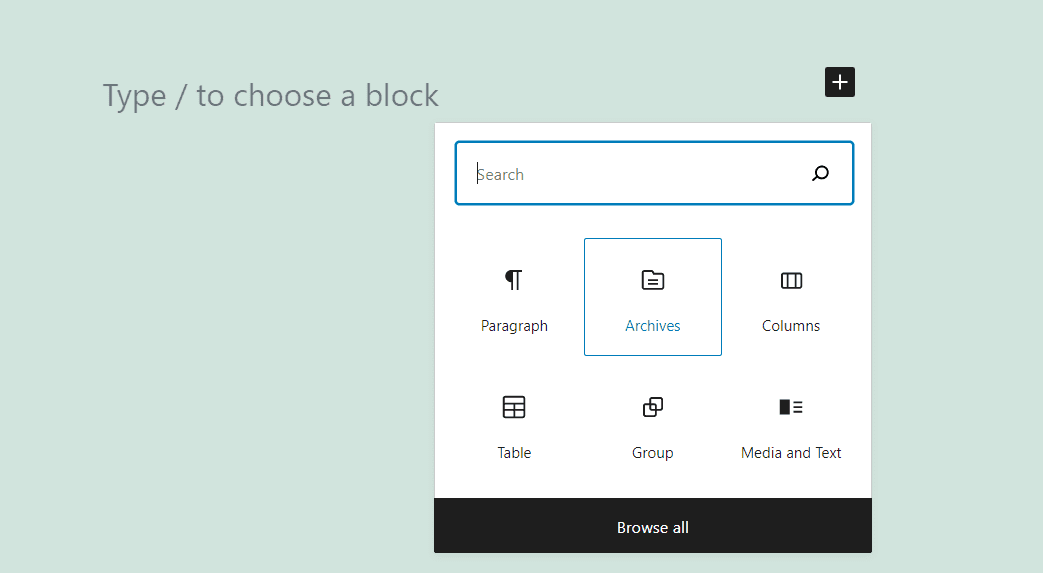
Una vez que coloque el bloque, verá enlaces a los archivos de su blog de los últimos meses. Por defecto, la lista parece muy sencilla:
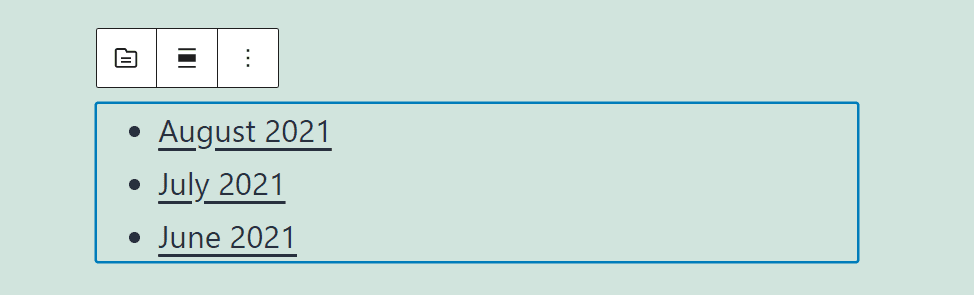
Como puede ver, el bloque Archivos no agrega un encabezado ni ningún identificador sobre los enlaces a su biblioteca de contenido. Sin embargo, el elemento ofrece algunas otras opciones de personalización.
Antes de hablar sobre esas configuraciones, es importante tener en cuenta que también puede agregar el bloque Archivos como un widget . Muchos sitios web colocan enlaces a sus archivos de publicaciones en sus barras laterales o pies de página, lo que facilita a los lectores encontrar lo que están buscando.
Para hacer esto, vaya a Apariencia > Widgets y seleccione dónde desea agregar la biblioteca de contenido. En este ejemplo, insertamos un bloque de archivos justo debajo de un elemento de publicaciones recientes :
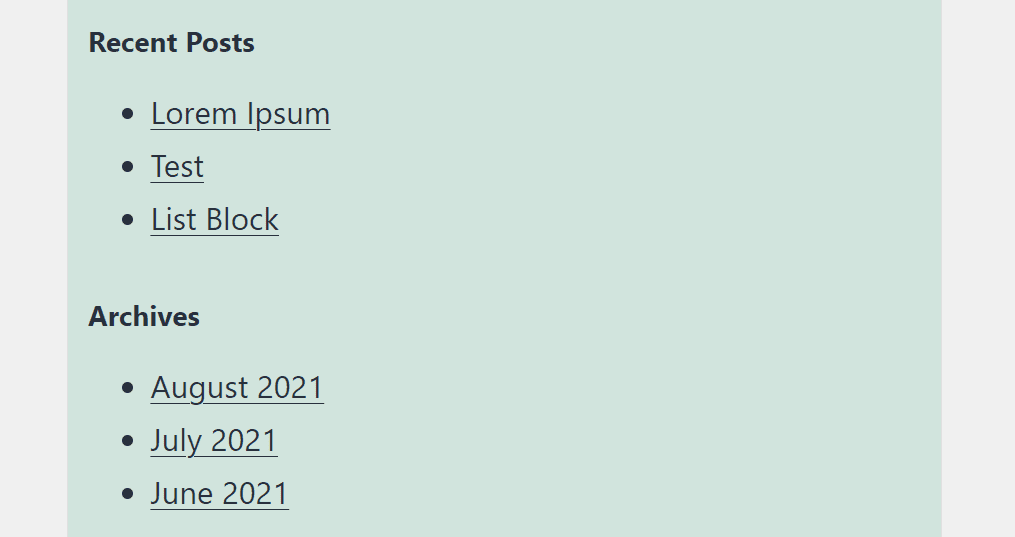
La ubicación cuidadosa facilitará a los usuarios el acceso a los archivos de sus publicaciones. La mejor posición dependerá de su tema de WordPress y el diseño de su sitio.
Configuración y opciones del bloque de archivos
El bloque Archivos no incluye muchas opciones de personalización. El estilo de la lista del elemento dependerá del tema que utilice.
No puede cambiar la fuente del bloque o el color de su texto y enlaces. Sin embargo, usted tiene acceso a otras opciones. Si pasa el mouse sobre el elemento, puede ajustar su alineación o cambiarlo por otro elemento:
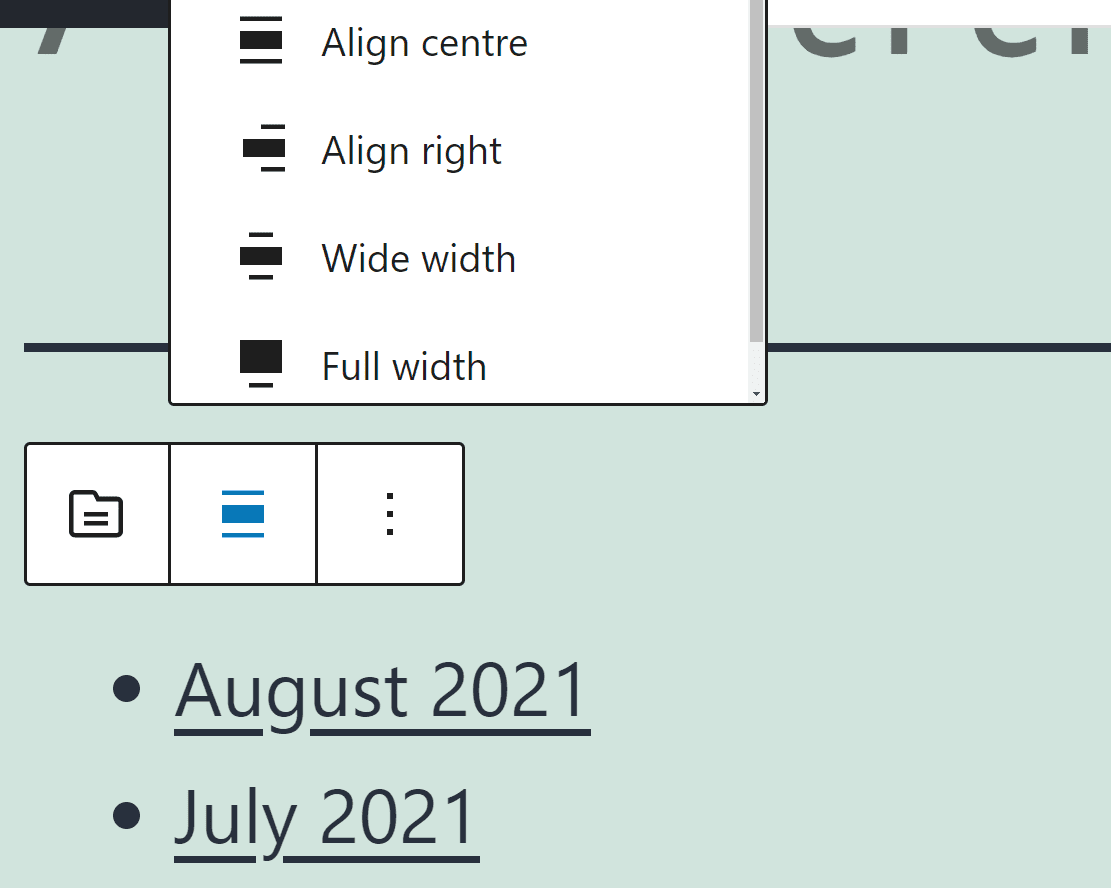
Para acceder a más configuraciones, seleccione el bloque y haga clic en el ícono de ajustes en la esquina superior derecha de la pantalla. Se abrirá un nuevo menú, que incluye opciones para mostrar el recuento de publicaciones o cambiar la lista de archivos por un menú desplegable:
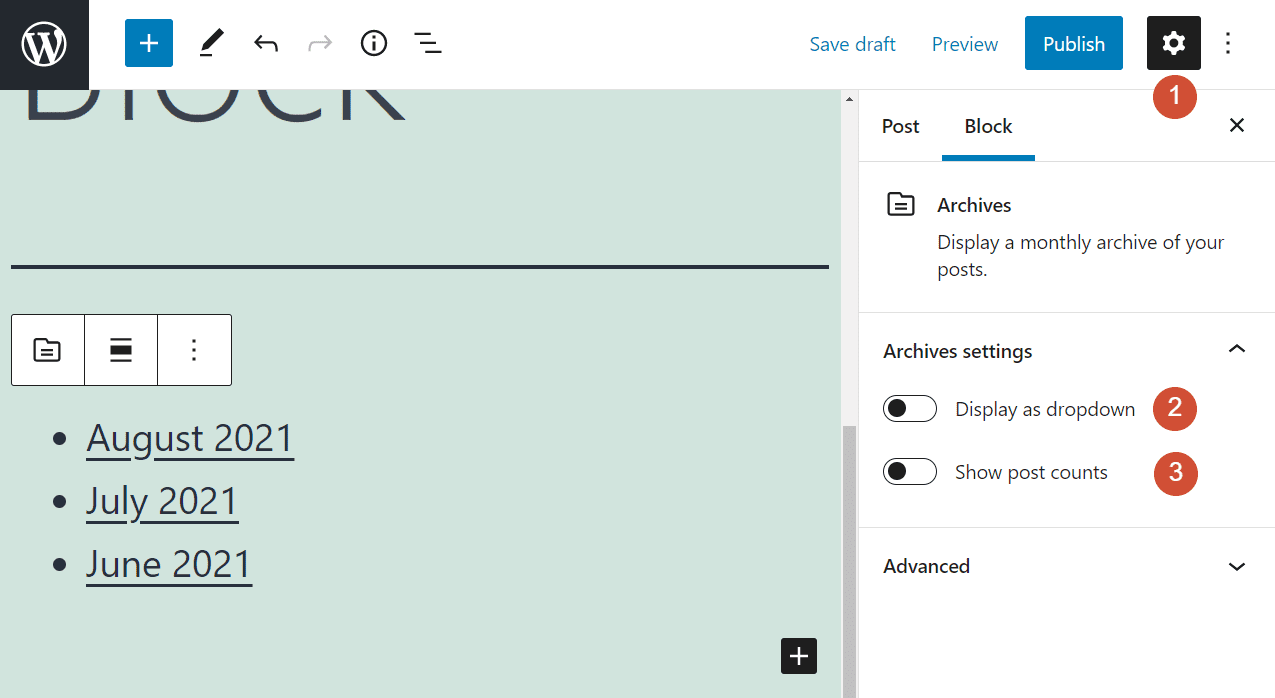
Ya sea que elija usar una lista o un menú desplegable, depende de usted. Sin embargo, agregar recuentos de publicaciones al bloque puede ayudar a los visitantes a decidir qué meses les gustaría explorar:
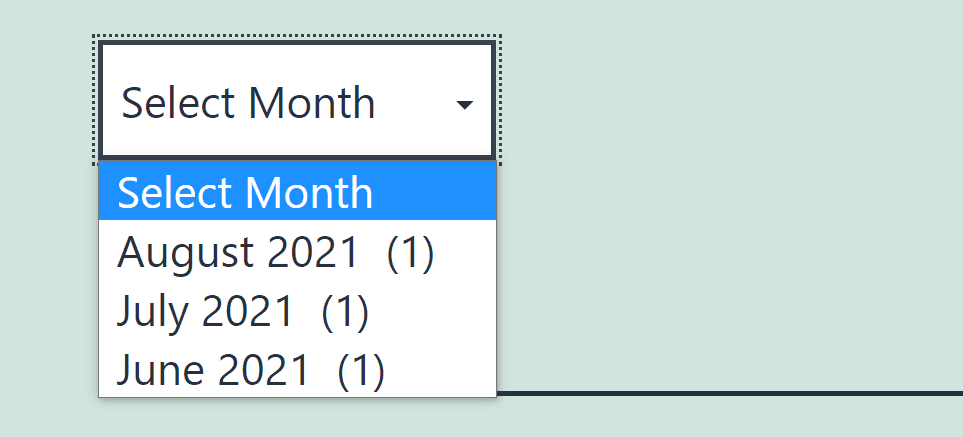
Una vez que decidas un estilo para tu bloque de Archivos , puedes guardar tu publicación o página. Los visitantes podrán buscar artículos de su biblioteca de contenido con mucha más facilidad.
Sugerencias y mejores prácticas para usar el bloque de archivos de manera efectiva
Si desea que los visitantes naveguen fácilmente por su biblioteca de contenido, deberá colocar el bloque Archivos en algún lugar destacado. Muchos sitios web colocan enlaces a publicaciones anteriores en sus barras laterales o pies de página. En nuestra experiencia, el enfoque de la barra lateral tiende a funcionar muy bien porque hace que los archivos sean difíciles de perder.
Para obtener los mejores resultados posibles, recomendamos agregar otros elementos que también pueden ayudar a los visitantes a encontrar el contenido que desean. Por ejemplo, podría incluir:
- Una sección Publicaciones recientes : esta área destaca su contenido publicado recientemente . Complementa el bloque de Archivos proporcionando a los visitantes más opciones para seguir leyendo.
- Una barra de búsqueda: algunos visitantes preferirán usar la búsqueda para encontrar el contenido que desean leer, en lugar de navegar por sus archivos manualmente. Si tiene un sitio web con una extensa biblioteca de artículos, esta función es imprescindible. También puede usar un complemento de búsqueda de WordPress para mejorar los resultados de búsqueda de su sitio web y facilitar la integración de formularios de búsqueda.
La combinación de un bloque de Archivos con uno o ambos de los elementos anteriores puede aumentar el tiempo de los visitantes en su sitio web. A su vez, esto puede aumentar sus conversiones y crear una audiencia más sólida.
Preguntas frecuentes sobre el bloque de archivos
El bloque Archivos es fácil de usar. Sin embargo, hay algunas preguntas que recibimos regularmente sobre este elemento y cómo funciona. Repasemos algunas de las consultas más comunes.
¿Cuándo debo agregar un bloque de archivos a mi sitio web?
Si acaba de lanzar un nuevo sitio web, puede posponer el uso del bloque Archivos hasta que crezca su biblioteca de contenido. Después de unos meses, recomendamos agregarlo. Al mismo tiempo, puede insertar otros elementos de navegación que faciliten a los visitantes encontrar lo que buscan.
¿Puedo usar una barra de búsqueda en lugar de una lista de archivos?
Recomendamos ofrecer la funcionalidad de búsqueda y mostrar enlaces a sus archivos de publicaciones. Esto es especialmente beneficioso si tiene un sitio web con muchos artículos. Mientras lo hace, una sección de Publicaciones recientes también podría mejorar la experiencia general del usuario de su sitio.
¿Cómo puedo cambiar el estilo del bloque de archivos?
De forma predeterminada, el estilo del bloque Archivos dependerá del tema que esté utilizando. El elemento en sí no ofrece ninguna opción de estilo. Si desea cambiar su apariencia, deberá personalizar su tema o usar CSS para modificar la apariencia del bloque.
Conclusión
Navegar por los archivos del blog puede llevar mucho tiempo. Si desea retroceder meses o años, puede pasar mucho tiempo moviéndose de una página a otra hasta encontrar la publicación exacta que desea. Con una lista de archivos, facilita que los visitantes naveguen por su sitio web, alentándolos a pasar más tiempo allí.
El bloque Archivos facilita agregar una lista de archivos de publicaciones de blog o un menú desplegable en cualquier parte de su sitio. Muchos sitios web eligen usar este elemento en sus barras laterales o pies de página. Aún así, eres libre de experimentar con cualquier ubicación que desees.
¿ Tiene alguna pregunta sobre cómo usar el bloque Archivos ? ¡Hablemos de ellos en la sección de comentarios a continuación!
Imagen destacada a través de 300 bibliotecarios / shutterstock.com